Ubuntu 20.04显卡驱动更新:系统安全稳定性的关键一步
发布时间: 2024-11-29 23:09:25 阅读量: 27 订阅数: 32 


Ubuntu16.04显卡驱动安装方法
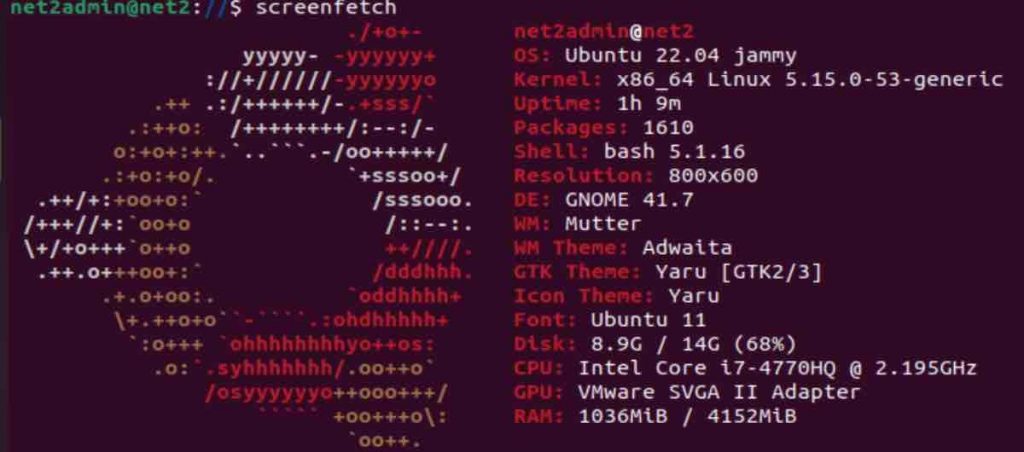
参考资源链接:[Ubuntu20.04 NVIDIA 显卡驱动与 CUDA、cudnn 安装指南](https://wenku.csdn.net/doc/3n29mzafk8?spm=1055.2635.3001.10343)
# 1. 显卡驱动更新的重要性
显卡驱动是操作系统与显卡硬件之间沟通的桥梁,它影响着图形渲染的效率和准确性。在信息时代,随着图形处理需求的激增,显卡驱动更新的重要性愈发凸显。
更新显卡驱动是确保系统性能达到最佳状态的关键步骤,尤其是在进行游戏、设计或使用3D建模等对图形处理有高要求的应用时。除了性能提升,驱动更新通常还包含安全补丁,可以有效防御由旧驱动引发的安全漏洞。
然而,驱动更新并非没有风险,错误的更新可能导致系统不稳定甚至崩溃。因此,理解显卡驱动更新的重要性并掌握正确的更新方法,对于维护一个高性能和安全稳定的IT环境至关重要。
# 2. 理论基础与准备工作
### 2.1 显卡驱动的定义与功能
#### 2.1.1 显卡驱动在系统中的角色
显卡驱动是一种特殊的软件,它充当了计算机图形硬件和操作系统之间的接口。它在系统中的角色可以比喻为翻译官,负责将操作系统发出的高级图形命令转换为显卡能够理解和执行的低级硬件指令。显卡驱动确保了操作系统能够充分发挥显卡的硬件性能,提供了诸如渲染3D图像、处理高清视频、支持多显示器扩展等功能。
显卡驱动还负责管理显卡资源,比如显存的分配与回收,以及显卡温度监控等硬件运行状态的管理。在日常使用中,显卡驱动的更新可以修复已知的漏洞,提高系统稳定性,并且可能带来性能上的提升。此外,随着新游戏和应用程序的发布,更新显卡驱动也是保证软件兼容性和兼容新特性的必要步骤。
#### 2.1.2 驱动与系统安全稳定性的关系
显卡驱动与系统安全稳定性的关系密不可分。因为显卡驱动工作在操作系统的核心部分,任何驱动程序中的错误都可能导致整个系统的崩溃。一个未经充分测试的驱动更新可能引入新的安全漏洞,这些漏洞有可能被恶意软件利用,对系统的安全造成威胁。因此,驱动的稳定性和安全性对于系统整体的稳定性至关重要。
此外,显卡驱动更新往往包括对先前发现的漏洞的修复。这些漏洞可能被黑客用来获取系统权限或者执行拒绝服务攻击等。因此,定期更新显卡驱动,不仅可以享受最新的功能和性能提升,也是保护系统不受安全威胁的必要措施。
### 2.2 更新前的系统检测
#### 2.2.1 硬件兼容性检查
在进行显卡驱动更新之前,首先需要确认硬件的兼容性。这可以通过查阅显卡制造商提供的兼容性列表来完成,或者通过一些第三方工具软件来检测当前显卡的型号和详细信息。对于大多数现代显卡来说,硬件兼容性通常不是问题,但老旧的硬件可能会在新驱动中遇到兼容性问题。
对于特定的硬件配置,如多显卡设置,用户还需检查新驱动是否支持特定的配置。不正确的驱动更新可能会导致系统无法启动或显卡性能下降。一些显卡制造商提供了驱动程序的兼容性检查工具,用户可以利用这些工具来确认是否可以安全地进行驱动更新。
#### 2.2.2 软件依赖性分析
更新显卡驱动不仅仅是替换一个文件那么简单,它涉及到软件依赖性的问题。新的驱动程序可能依赖于操作系统中的某些更新组件或者特定版本的库文件。因此,在更新驱动之前,需要确认系统上已经安装了所有必要的依赖组件。
软件依赖性分析可以通过系统的包管理工具来完成。对于Ubuntu系统,可以使用`apt`命令来检查依赖关系。例如,使用`apt depends <package_name>`可以列出某个软件包的依赖关系。如果某个依赖包不存在或版本不兼容,则需要先安装或更新这些依赖包。
### 2.3 更新显卡驱动的先决条件
#### 2.3.1 备份现有驱动
在更新驱动之前,备份现有的显卡驱动是一个非常关键的步骤。如果新驱动导致系统不稳定或者出现兼容性问题,一个备份的旧驱动可以帮助用户迅速恢复到一个稳定的工作状态。备份可以通过简单的文件复制来完成,通常需要备份的文件包括内核模块文件、配置文件和安装脚本等。
在Linux系统中,备份现有驱动可以通过复制`/lib/modules/$(uname -r)/kernel/drivers/`目录下的相关驱动文件来实现。此外,还需要备份`/etc/X11/xorg.conf`或其他与显卡配置相关的文件。确保在更新驱动之前,所有必要的文件都已被妥善保存到安全的位置。
#### 2.3.2 确认系统更新源
确认系统更新源是指确保系统的软件仓库是最新的,且包含了新的显卡驱动。在Linux系统中,软件包通常是从官方仓库或者第三方PPA仓库进行更新的。如果驱动更新不通过默认的仓库进行,用户需要手动添加新的仓库地址或者PPA。
添加新的PPA仓库可以通过命令行工具来完成。例如,在Ubuntu中,可以使用`add-apt-repository`命令添加PPA。添加仓库后,更新软件包列表,使用`apt update`命令来确保能够从新添加的仓库获取到最新的软件包。这是确保可以安装最新显卡驱动的必要步骤。
# 3. Ubuntu 20.04显卡驱动更新实践
## 3.1 使用官方仓库更新
### 3.1.1 添加PPA仓库
在Ubuntu系统中,添加PPA仓库(Personal Package Archives)是一种方便快捷的更新显卡驱动的方式。PPA是由第三方开发者或社区提供的,可以包含最新或特定版本的软件包。以添加NVIDIA显卡驱动的官方PPA为例,可以按照以下步骤操作:
1. 打开终端(Terminal)。
2. 输入以下命令添加NVIDIA官方的PPA仓库:
```bash
sudo add-apt-repository ppa:graphics-drivers/ppa
sudo apt-get update
``
```
0
0





